释放双眼,带上耳机,听听看~!
关于许可证限制线程的解决方案,可以看下方的文章:
距离Ansys2021R1版本的发布已经过去接近6个月了,官方的更新实在太快,一年2更啊,这比其他软件可勤快多了!
关于Ansys2021R1的安装包及安装教程,可查看下方文档:
那么现在我们来看看最新版Ansys2021R2版本是如何安装的!
一、软件简介
软件名称:Ansys2021R2 版本:21年第二版 大小:20GB 运行平台:Windows7及以上 语言:简体中文&简体英文&其他
二、安装教程
- 下载安装包并解压
安装包下面有3个iso格式的压缩文件,这里不建议解压缩,太浪费时间,直接采用下面这款虚拟挂载软件挂载成虚拟镜像就可以了,方便的很!
虚拟光驱挂载软件
提取码:无
解压码:无
双击打开这个软件然后勾选.iso格式关联就可以了,如下图所示:

- 将Disk1.iso、Disk2.iso、Disk3.iso分别挂载为虚拟镜像
- 打开disk1镜像下的文件夹,找到setup.exe,右键以管理员方式运行开始安装



- 勾选同意并点击下一步

- 修改默认的安装目录,并点击下一步
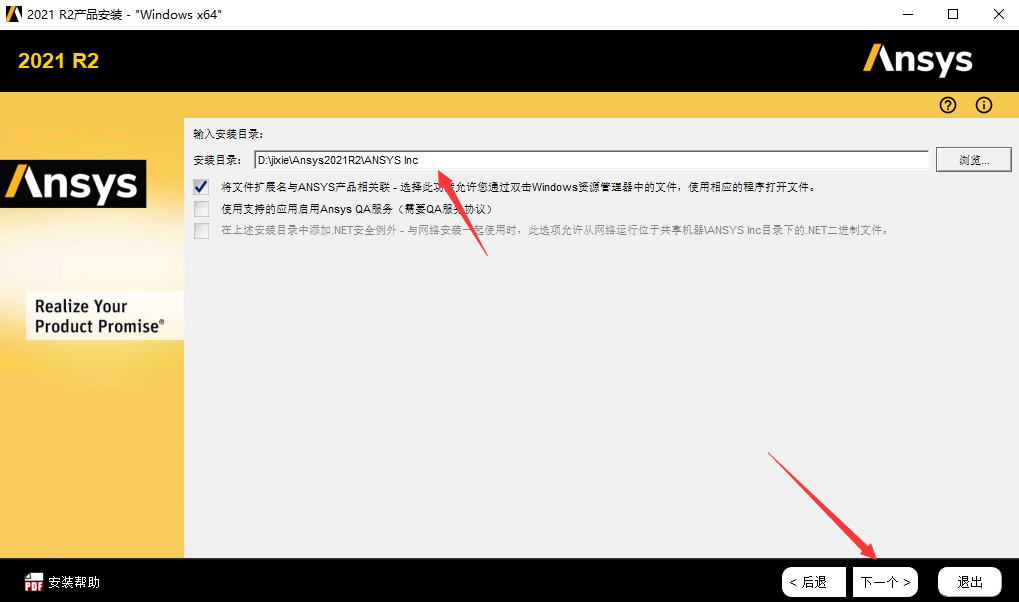
- 点击跳过,并点击下一步


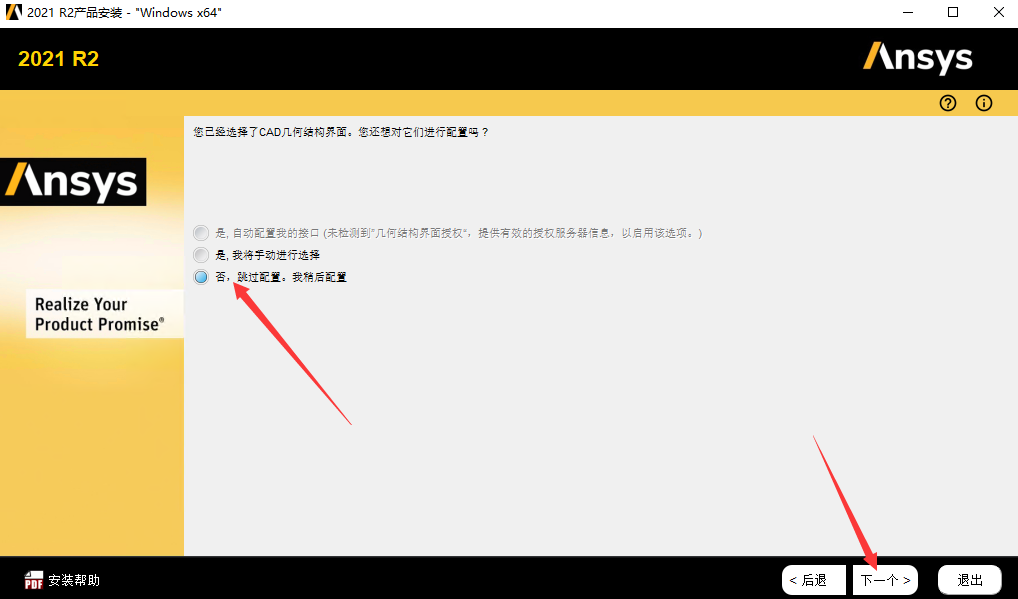
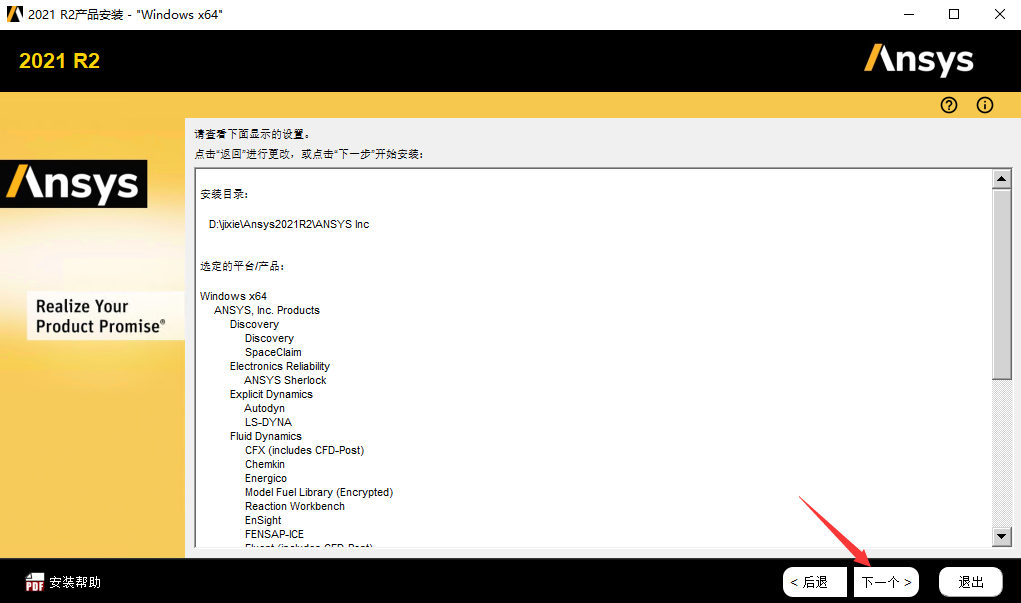
- 开始安装过程

- 安装过程中会弹出这样一个窗口,我们需要选择第二个镜像文件了,我这里是H盘,所以找到H盘并点选,得到如下的结果,点击Ok继续安装


继续安装还是会弹出一个相同的窗口,我们选择第三个虚拟镜像包我这里是I盘所以点选I盘然后点击Ok后继续安装!
- 安装完成,点击下一步
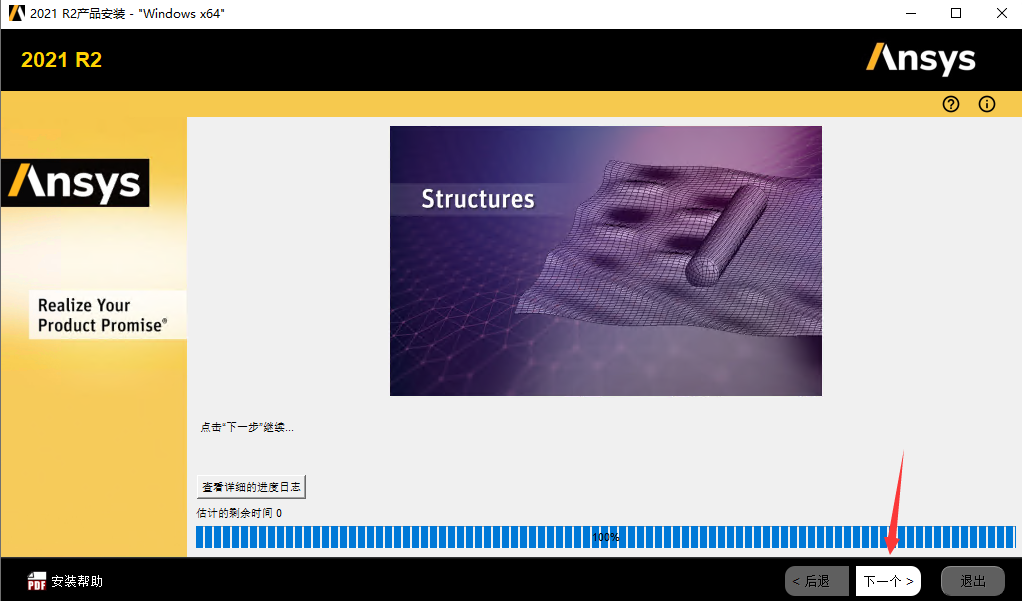
- 取消勾选后点击退出

- 找到开心文件夹下的ANSYS Inc文件夹,复制粘贴到前面设置的安装目录下,替换原文件!
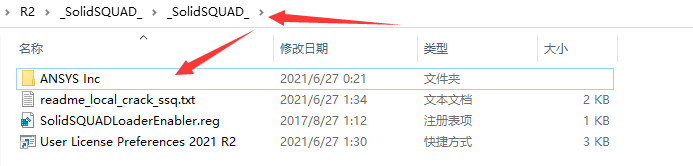
- 创建环境变量1
变量名:ANSYSLMD_LICENSE_FILE
变量值:D:\jixie\Ansys2021R2\ANSYS Inc\Shared Files\licensing\license_files\ansyslmd.lic
注意变量值为你的安装路径下的文件位置,和我的不一定相同哈!
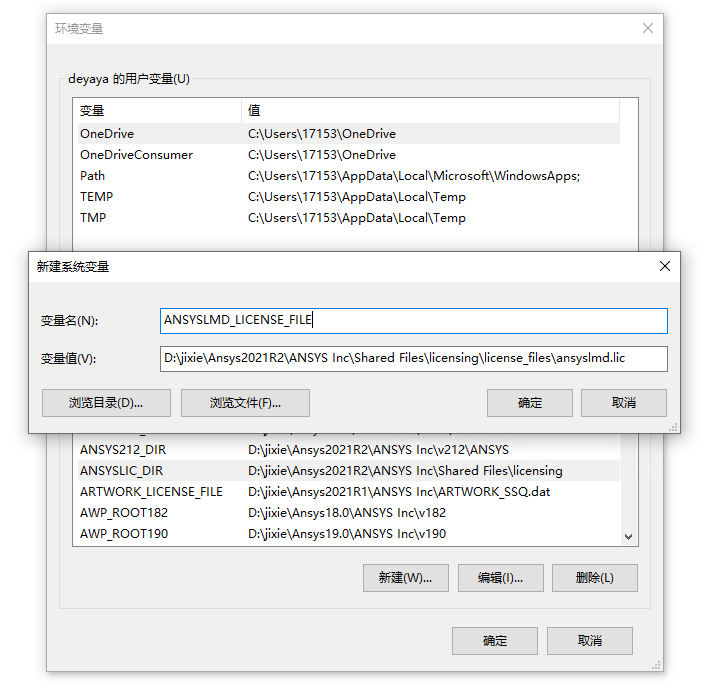
- 创建环境变量2
变量名:ANSYSLIC_DIR
变量值:D:\jixie\Ansys2021R2\ANSYS Inc\Shared Files\licensing
注意变量值为你的安装路径下的文件位置,和我的不一定相同哈

- 创建系统变量3
变量名:ARTWORK_LICENSE_FILE
变量值:D:\jixie\Ansys2021R2\ANSYS Inc\ARTWORK_SSQ.dat
注意变量值为你的安装路径下的文件位置,和我的不一定相同哈
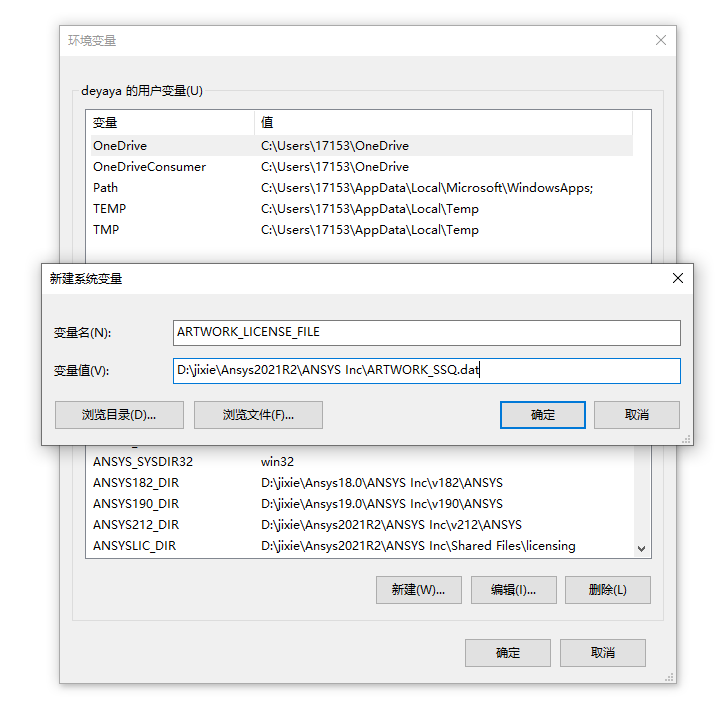
- 在开心文件夹下找到SolidSQUADLoaderEnabler.reg文件,双击写入注册表

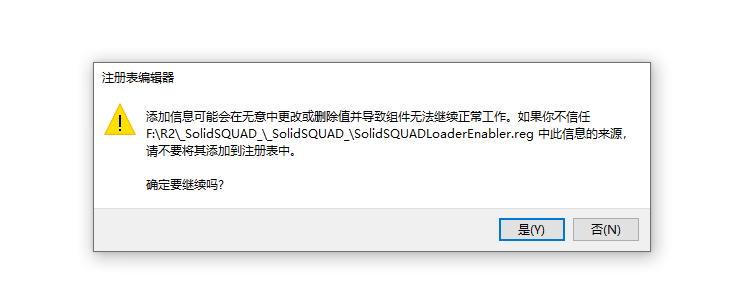

- 安装完成

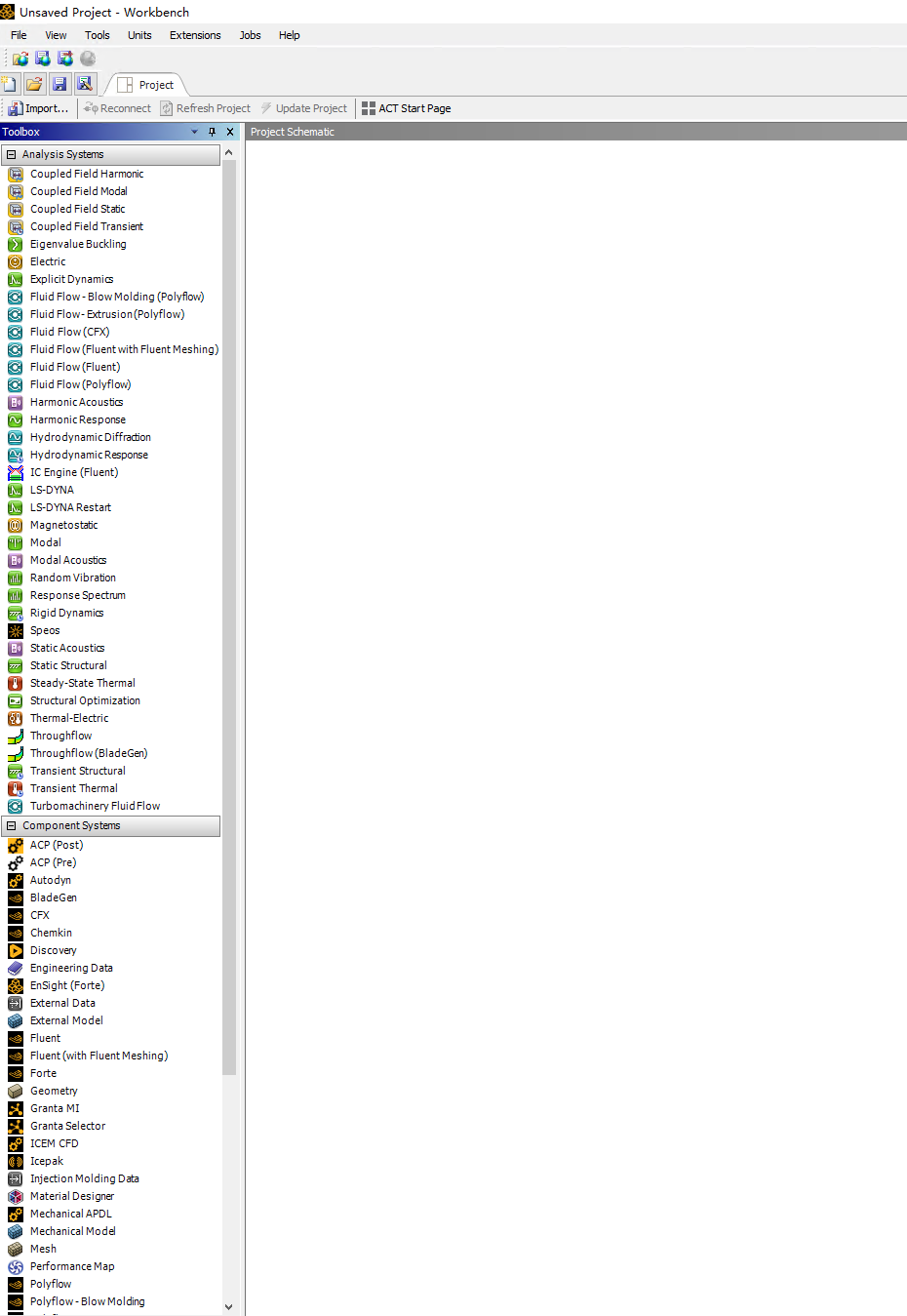


关于BladeEditor模块如何打开,可以查看下面的文章:
三、下载地址
下载链接可下滑下载,如果有百度网盘会员的话可以选择百度网盘下载,没有的话选择泵小丫云盘不限速下载即可!

免责声明
泵小丫收集资源均来自网络
仅用于内部交流之用,如有需要请支持正版
声明:本站所有文章,如无特殊说明或标注,均为本站原创发布。任何个人或组织,在未征得本站同意时,禁止复制、盗用、采集、发布本站内容到任何网站、书籍等各类媒体平台。如若本站内容侵犯了原著者的合法权益,可联系我们进行处理,邮箱admin@7b3.cn。








请问安装包怎么下载呀
下拉到文章最下面有下载链接
虚拟光驱软件下载不了?
链接已补充?
杀毒也关了 还是没有那个文件夹
.7z是一个压缩包文件,好家伙
为什么开心文件夹里没有Ansys文件
有的哇,可能是你的被杀毒软件自动删除了
那怎么办 关闭杀毒软件在下载嘛
理论上是这样的
你好,安装完成后,没有所说的开心文件?这个是在哪儿吗?方便发一份吗?
下载页面“泵小丫云盘”选项可单独下载
https://share.7b3.cn/s/74TX 提取码:bxycae
请问装好之后工具箱不全怎么解决嘞?
不晓得呢
win用户名是中文能安装吗
可以的